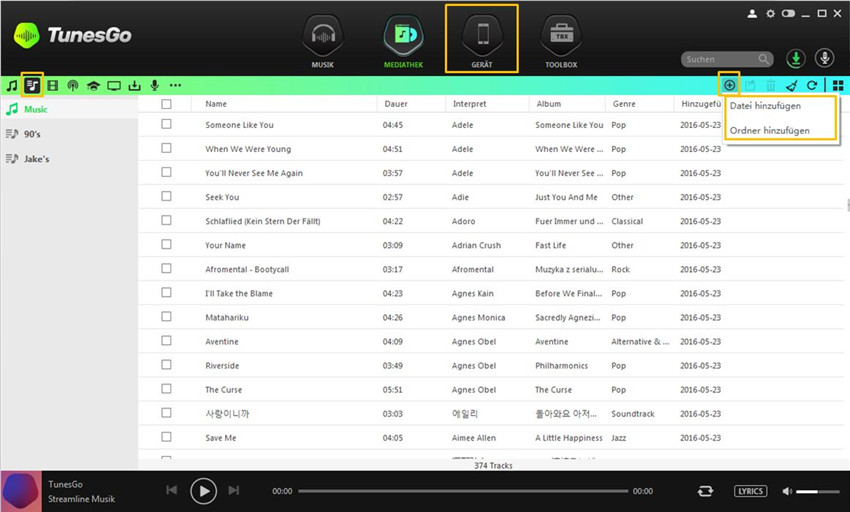Musik vom PC/Mac auf die iTunes-Bibliothek übertragen
Schritt 1: TunesGo starten
TunesGo auf Ihrem PC/Mac herunterladen, installieren und starten.
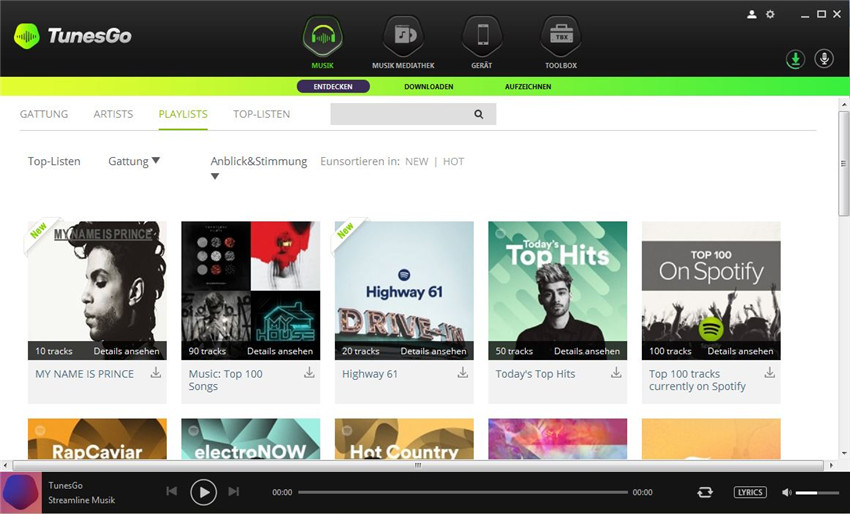
Um Musik vom PC/Mac zur iTunes-Mediathek zu übertragen, gibt es zwei Möglichkeiten:
Methode 1: Musik mit Buttons übertragen
Schritt 2. Musik auf der iTunes-Mediathek markieren
Die "MEDIATHEK"-Option auf der Startseite anklicken, und dann den "MUSIK"-Knopf in der oberen linken Ecke, der Ihnen eine Liste der Musikdateien in der iTunes-Mediathek anzeigt.
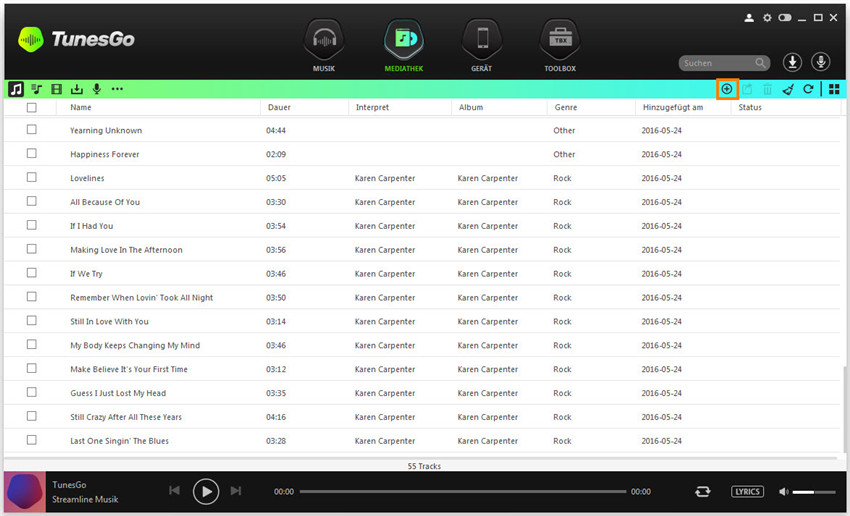
Schritt 3: Musik auf dem PC/Mac aussuchen und bei iTunes hinzufügen
a. Den “Hinzufügen”-Button in der rechten oberen Ecke anklicken.
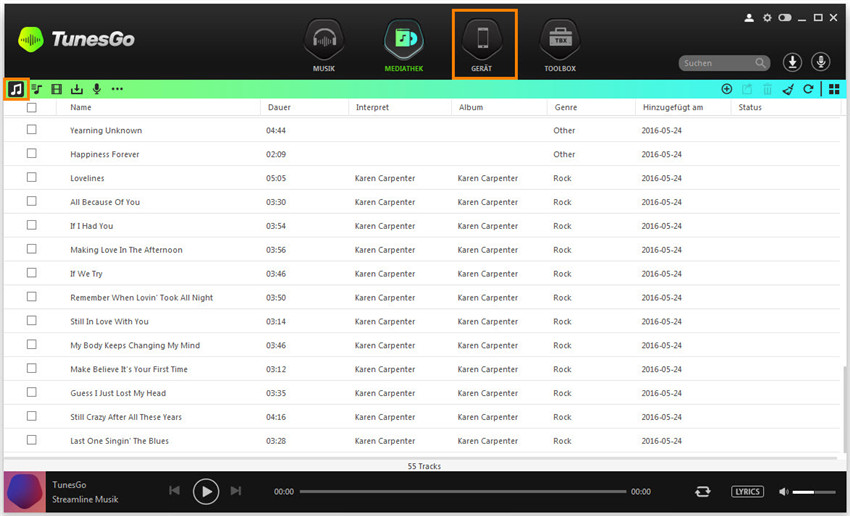
b. Klicken Sie auf “Datei hinzufügen” aus der Dropdown-Liste, wenn Sie Musikdateien selektiv hinzufügen möchten, oder klicken Sie auf “Ordner hinzufügen”, wenn Sie den gesamten Musikordner hinzufügen möchten.
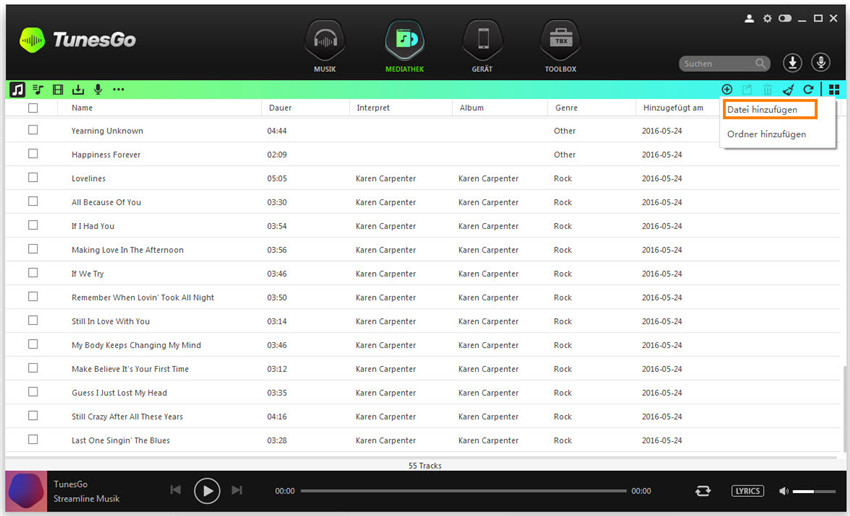
c. Markieren Sie die Dateien oder Ordner auf dem PC/Mac, die Sie zu iTunes-Mediathek hinzufügen möchten und klicken auf "Öffnen", um sie hinzuzufügen.
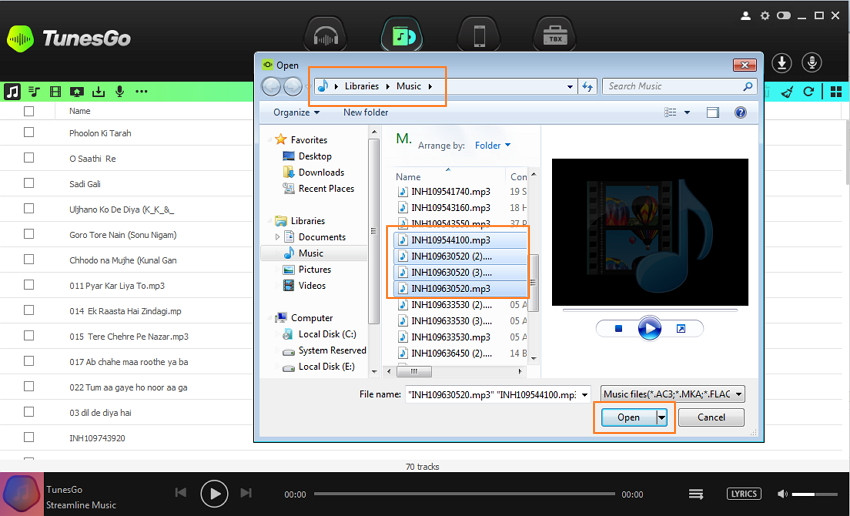
Die ausgewählten Dateien/Ordner werden der iTunes-Mediathek hinzugefügt.
Methode 2: Musik mit Drag and Drop übertragen
Schritt 2. Songs auf PC/Mac finden
Öffnen Sie die Musikdatei auf Ihrem PC/Mac, die Sie auf die iTunes-Mediathek übertragen möchten.
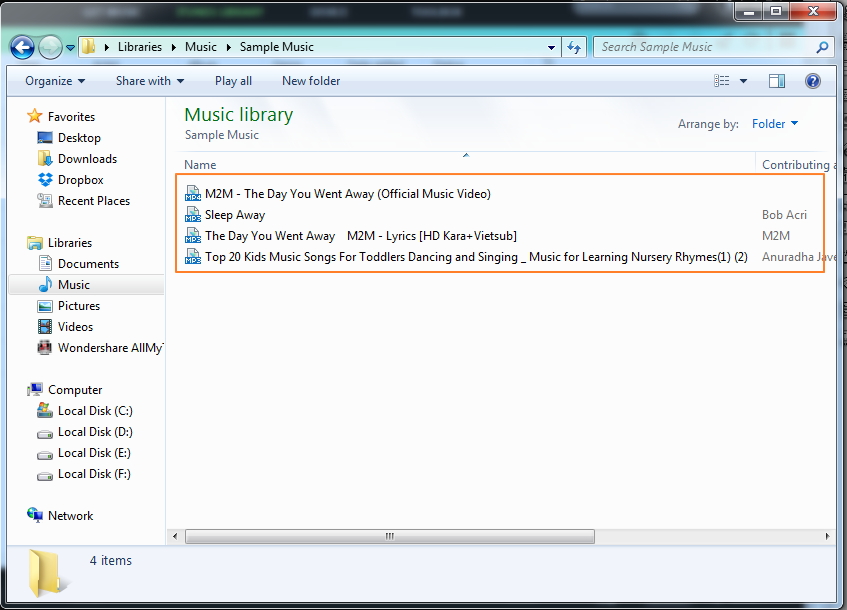
Schritt 3: Markieren Sie die Songs und exportieren Sie auf die iTunes-Mediathek per Drag und Drop
a.Gehen Sie auf "MEDIATHEK" auf der Startseite und klicken das "MUSIK"-Symbol in der oberen linken Ecke an.
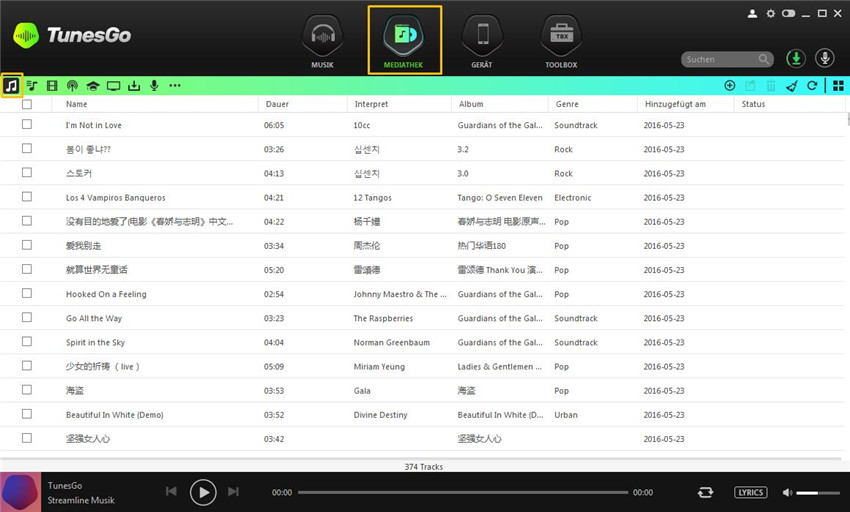
b. Ziehen Sie per Drag and Drop die Musikdateien vom PC/Mac auf die "MEDIATHEK" > "MUSIK" Oberfläche
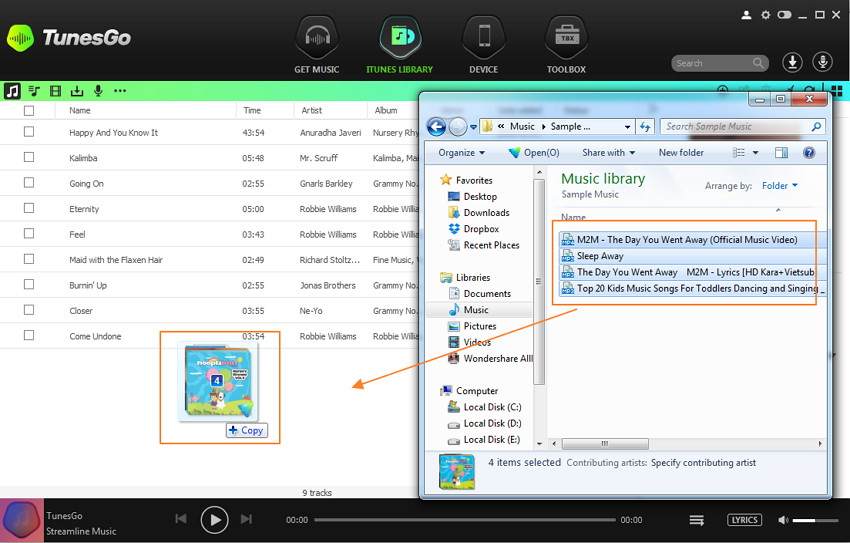
c. Die ausgewählten Musikdateien werden in die iTunes-Mediathek übertragen.
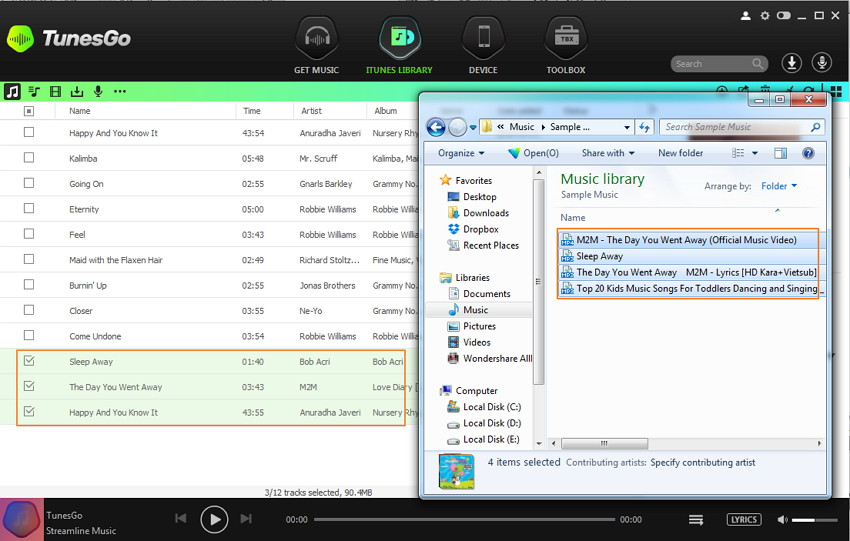
Bonus Tipp: TunesGo unterstützt die Übertragung von Playlisten, Movies, Podcasts, iTunes U, TV Shows, Musik Videos, Hörbücher und Heimvideos zwischen Android-Geräten und iTunes. Mit den Anleitungen zur Übertragung von Musik von Android-Geräten zu iTunes können Sie auch die anderen Mediendateien zu iTunes übertragen. Um andere Dateien als Musik zu übertragen, wählen Sie einfach Optionen wie Movies, Podcasts oder andere als Musik und folgen Sie den Anleitungen.